KeePass : que vaut le vétéran des gestionnaires de mots de passe ?
KeePass fait partie des pionniers de l'Internet utile, facile d'accès et gratuit, au même titre que le lecteur multimédia VLC ou le logiciel de montage audio Audacity.
On ne peut pas dire que KeePass a grandement évolué sur les deux dernières décennies, y compris sur les options proposées, mais ne vous fiez pas à sa carrosserie datée ! Ce gestionnaire de mots de passe utilise un chiffrement de qualité militaire pour protéger vos codes secrets.
En bref : notre avis sur KeePass
Prise en main de KeePass et interface du gestionnaire : c'est aride pour les novices
La prise en main de KeePass n'est pas franchement conviviale pour les nouveaux venus. Après l'installation du logiciel (la dernière version est disponible sur KeePass.info, avec des mises à jour régulières), une fenêtre à l'esthétique datée apparaît sans aucune instruction d'utilisation. On a connu plus agréable comme premier accueil.
KeePass n’est absolument pas intuitif et quelques aller-retour sur le web sont nécessaires pour comprendre ses fonctionnalités. Rien d’alarmant non plus : au bout de quelques minutes d'acclimatation, on saisit parfaitement où se trouve notre base de données. De nombreuses options ne sont pas disponibles d’entrée. Il faudra donc télécharger les plugins un à un, et cela demande de la motivation.
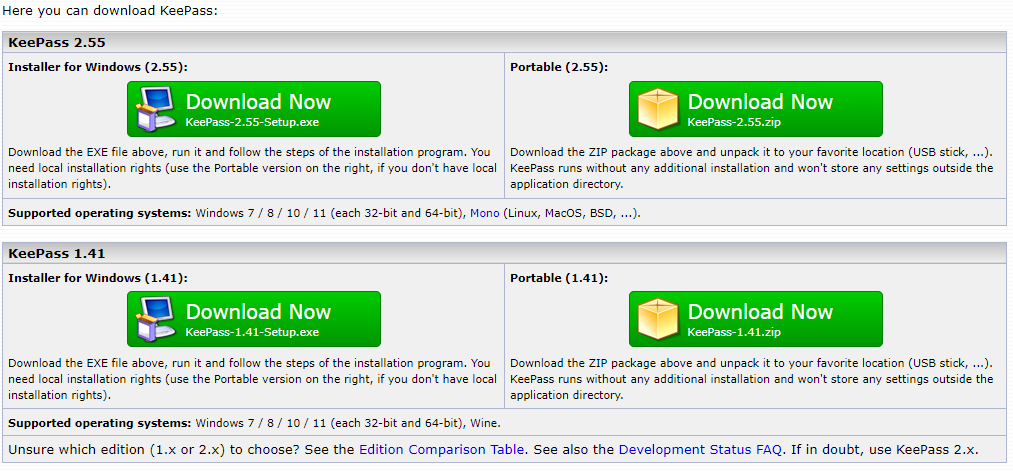
D'autres gestionnaires de mots de passe invitent les utilisateurs à créer un mot de passe principal dès l'ouverture et à importer leurs codes en quelques clics. Ce n'est pas le cas de KeePass, qui gagnerait à s'améliorer ici. Même la langue française n'est pas intégrée d'office ! C'est dire l'écart qui existe, en termes d'expérience d'usage, entre cet outil et ses rivaux directs, bien plus accueillants.
Pour utiliser KeePass en français :
Allez sur « View », « change language », puis cliquez sur « Get more language ».
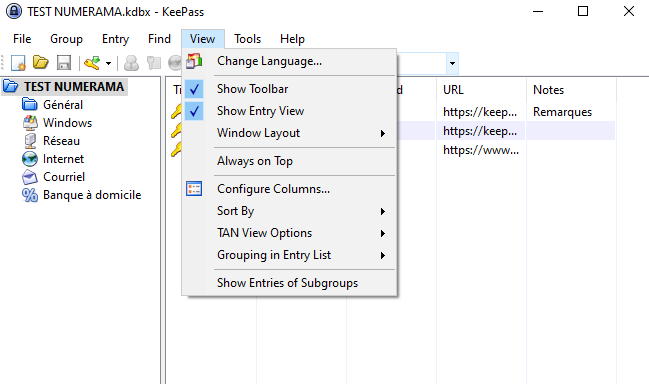
Une fenêtre s'ouvrira pour télécharger le fichier adéquat. Descendez jusqu'à trouver la langue française. Il vous faudra ensuite transférer le document téléchargé dans le programme d'installation de KeePass. Sinon, copiez-le et déposez-le après avoir cliqué sur « Open folder ».
Passé cette première manœuvre, si vous souhaitez apprendre à utiliser le gestionnaire de mots de passe, vous devez vous rendre sur le site web de KeePass et rechercher le tutoriel. Voici un résumé de la procédure :
Cliquez sur « Fichier », puis « Nouveau ».
On vous demandera un mot de passe principal. Celui-ci est essentiel et sera le seul à retenir pour vous. Évitez de le perdre, car KeePass n'est plus accessible si vous n'avez pas ce code en main. Il est également possible de l'imprimer afin de garder un exemplaire matériel du mot de passe. On vous conseille alors de bien conserver ce papier à l'abri des regards.
Ces étapes passées, vous pouvez désormais lancer une première base de données et stocker vos combinaisons secrètes. Pour créer un mot de passe et le sécuriser :
Cliquez sur le logo de clé dorée. Une fenêtre va s'ouvrir.

Si vous voulez ajouter un mot de passe pour un compte en ligne, allez dans « Groupe » et choisissez Internet (si ce n'est pas l'option par défaut).
Nommez la base en fonction du site que vous voulez enregistrer (Amazon, La Poste, Impôts, etc.). Indiquez l'identifiant de votre compte (votre pseudo ou votre adresse mail par exemple) et ajoutez le lien de la page d'authentification du site en question dans l'espace URL.
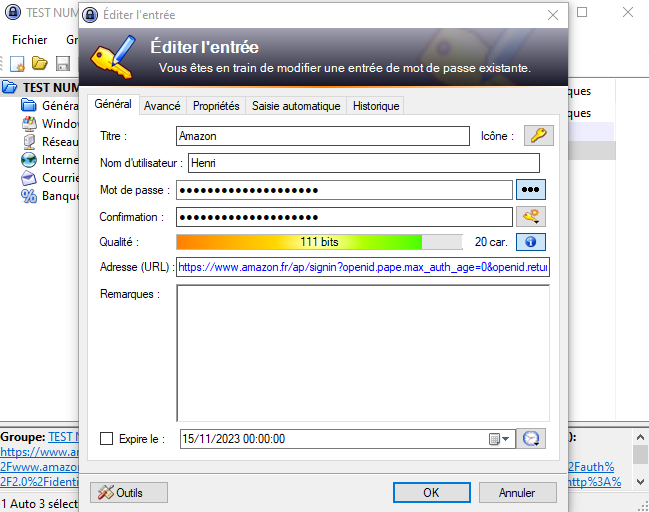
Vous pouvez dès alors choisir un mot de passe ou le générer automatiquement. La plupart des utilisateurs, en particulier ceux qui utilisent un gestionnaire de mots de passe pour la première fois, préfèrent les combinaisons de 20 caractères générées automatiquement par KeePass. Il est possible de personnaliser ce code en cliquant sur le logo de la double clé, en ajoutant un mot ou des caractères spécifiques.
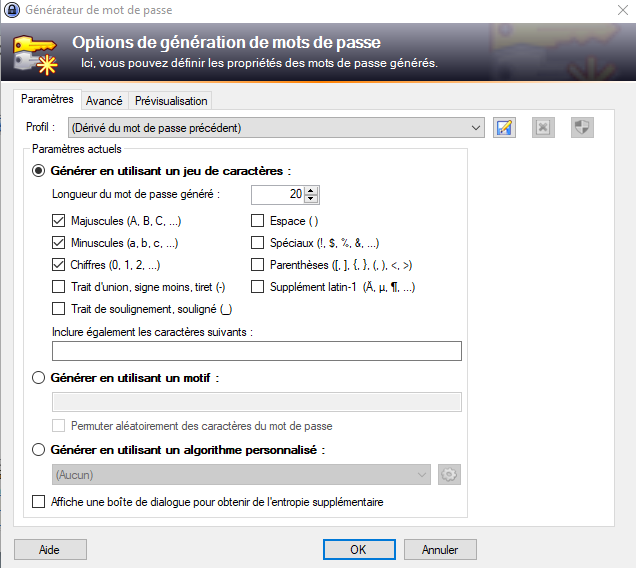
Une saisie automatique à configurer
Les mots de passe ne sont pas saisis automatiquement sur les sites que vous consultez. D'autres gestionnaires de mots de passe ont des extensions de navigateur qui remplissent des formulaires avec vos informations d'identification dès l'installation du programme.
Un double clic avec la souris sur la ligne de la base de données suffit pour copier la combinaison. L'utilisateur a alors 12 secondes pour l'intégrer dans la page d'authentification du site qu'il consulte.
Vous pouvez également ajouter cette fonctionnalité en cliquant sur l'option « auto-type » dans la configuration du mot de passe.
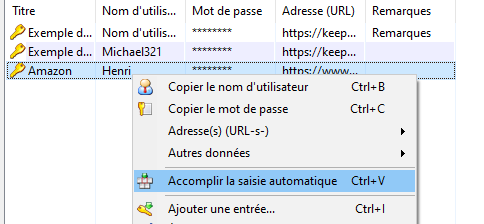
Importer des mots de passe sur KeePass
Pour importer vos mots de passe actuels dans KeePass, cliquez sur l'onglet « Fichier » en haut de la fenêtre et choisissez « Importer ». KeePass peut importer des fichiers de mots de passe depuis plus de 45 autres gestionnaires de mots de passe, dont 1Password, Bitwarden, Dashlane, LastPass et RoboForm. KeePass importe également les mots de passe des navigateurs web Chrome et Firefox.
Déplacer sa base de données
Les bases de données ne sont pas stockées dans le cloud, il faut donc déplacer KeePass avec vous. Retour aux méthodes classiques, puisqu'il faut copier votre programme sur un support de stockage comme une clé USB et l'installer sur le nouvel appareil (c'est bien plus rapide qu'on le croit) pour retrouver tous les codes.
KeePass sur Smartphone et Mac
KeePass a été réfléchi pour Windows, on le comprend rapidement. Pour installer le logiciel sur macOS, il faut au préalable avoir Mono, une couche de compatibilité avec Microsoft .NET. Tout est fourni sur le site de Keepass.Info.
Le logiciel est dénué de version officielle sur smartphone. Néanmoins, puisque le programme est libre, avec un code source ouvert, de nombreux dérivés ont été développés et mis à disposition gratuitement dans le même esprit que KeePass.
Une liste des applis compatibles avec KeePass – pour transférer les mots de passe – est disponible depuis l'onglet « Download » sur le site du logiciel. Parmi les plus connus : KeepassDroid, KeePass2Droid, KeePassDX ou encore KeepShare pour les smartphones Android et KeePassium pour l'iPhone. D'autres alternatives sont disponibles.
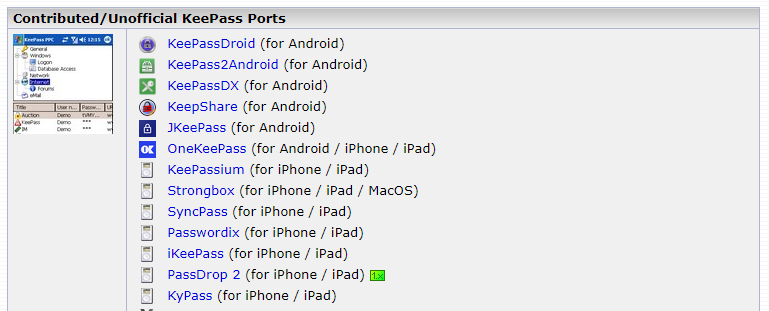
Les principales caractéristiques de KeePass
KeePass génère et stocke gratuitement vos mots de passe. Pour le reste, il faudra s'en remettre aux tutoriels et aux plugins pour découvrir et ajouter de nouvelles fonctionnalités.
| Fonctionnalité attendue | Réponse |
|---|---|
| Existe-t-il une offre gratuite ? | ✓ |
| Gère-t-il et stocke les documents sensibles et personnels (pièce d’identité, CB…) | ✓ |
| Remplit-il automatiquement les formulaires, y compris sur mobile ? | X |
| Est-ce que l’on peut importer les mots de passe du navigateur ? | ✓ |
| Est-ce que l’on peut importer les mots de passe des gestionnaires de mots de passe concurrents ? | ✓ |
| Analyse-t-il la robustesse et la récurrence des mots de passe ? | ✓ |
| Est-ce que le gestionnaire de mots de passe est sécurisé avec la double authentification (2FA) ? | ✓ (à télécharger) |
| Est-il possible de partager des mots de passe et des données à des tiers ? | X |
| Alerte-t-il en cas de fuite de mot de passe ? | X |
Pour qui s'adresse le gestionnaire KeePass ?
On peut recommander KeePass à deux types d'utilisateurs :
Un internaute qui ne cherche qu'à stocker quelques mots de passe en lieu sûr, pour les ressortir de temps à autre lorsque l'occasion se présente : se connecter aux impôts, à la Sécurité sociale ou pour ouvrir un dossier sensible sur son PC, par exemple.
Un spécialiste qui a le temps de personnaliser et d'améliorer son gestionnaire de mots de passe, afin d'avoir un outil sur mesure.
On comprend pourquoi KeePass traverse les années. L'outil organise simplement vos comptes dans un tableau de bord, mais il ne faut pas en attendre beaucoup plus. C'est le prix pour un service gratuit, rappelons-le.
Quelle est la sécurité de KeePass ?
Tous vos mots de passe sont stockés dans une base de données unique chiffrée à l’aide de votre mot de passe maître. La norme de chiffrement AES 256 bits est réputée incassable. Vous bénéficiez du même niveau de sécurité que les banques, les gouvernements et les entreprises de défense. KeePass chiffre vos données à chaque fois qu'elles transitent.
KeePass est disponible en deux versions, KeePass 1.x et KeePass 2.x avec chacune deux algorithmes de chiffrement (AES + Twofish ou ChaCha20).
Néanmoins, si un keylogger – un logiciel qui enregistre tout ce qui est saisi sur le clavier – est installé à votre insu, le malfaiteur pourra connaître vos combinaisons. À noter que cela vaut pour de nombreux gestionnaires de mots de passe.
Quel est le prix d’un abonnement KeePass ?
Aucun ! L'abonnement KeePass n'existe pas. L'utilisatio nde ce logiciel libre est gratuite.